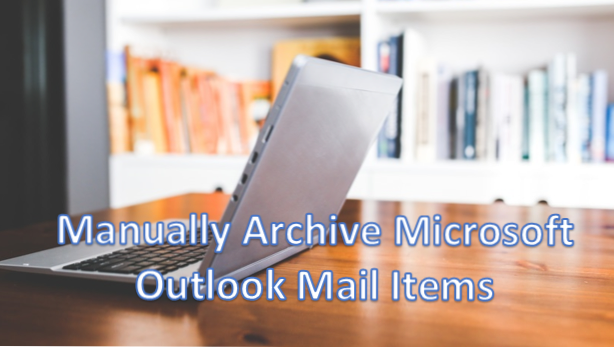
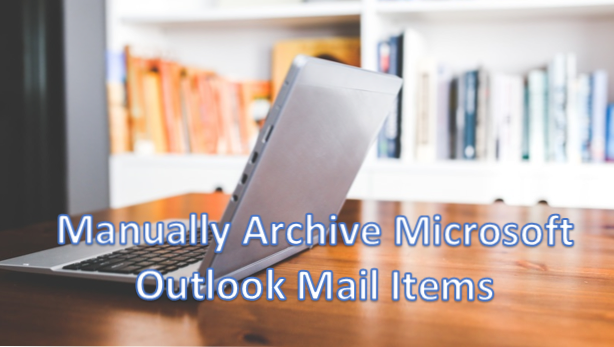
Microsoft Outlook est l'une des meilleures applications de messagerie pour Windows. Plus vous l'utilisez, plus il devient intuitif et confortable. Cependant, au cours de quelques mois, vous remarquerez peut-être que votre boîte aux lettres s'accumule et que les processus de vos Outlook commencent à ralentir. Vous pouvez également rencontrer des problèmes de courrier électronique et de perte de données. Vous êtes exposé à ces problèmes si vous n’archivez pas vos éléments de courrier dans Microsoft Outlook. L'archivage consiste à supprimer les anciens fichiers de votre fichier de données Outlook actuel afin de ne conserver que les fichiers actuels. Cela utilisera moins de ressources sur votre ordinateur chaque fois que vous devrez exécuter des tâches et des fonctions Outlook. Les données archivées sont toujours accessibles à tout moment lorsque vous en avez besoin.
Archiver manuellement les éléments de courrier dans Microsoft Outlook
Pour archiver manuellement des éléments de courrier dans votre client de messagerie Microsoft Outlook, procédez comme suit:
1.Ouvert Perspective sur ton ordinateur.
2. Outlook ouvert, cliquez sur le bouton Fichier menu.
3.Dans le menu Fichier, cliquez sur le bouton Info option.
4.Dans les options d’information, cliquez sur Outils de nettoyage.
5.Dans le menu contextuel Outils de nettoyage, cliquez sur Archiver.
6.Vous avez une option pour archiver tous les dossiers ou seulement archiver un dossier spécifique et tous ses sous-dossiers.
7.Choisissez votre plage de dates d'archivage. La durée de conservation recommandée est de trois mois, mais vous pouvez la prolonger ou la raccourcir en fonction du volume quotidien de vos e-mails.
8.Choisissez l'emplacement où vous voulez sauvegarder les fichiers archivés.
9.Outlook sera lancer le processus d'archivage. En fonction de la taille totale du fichier des e-mails archivés, le processus peut prendre de quelques secondes à quelques minutes.
10.Le fichier archivé au format .PST sera enregistré à l'emplacement de votre choix. Vous venez d'apprendre à archiver manuellement des éléments de courrier dans Microsoft Outlook.
La plupart des utilisateurs ignorent l’importance du processus d’archivage dans Outlook et s’exposent à une éventuelle perte de données et de courrier électronique. Une utilisation inutile des ressources de la CPU est également nécessaire pour gérer une grande quantité de données qui sont déjà presque obsolètes. Il est donc important que les utilisateurs apprennent la discipline de l'archivage. Vous ne supprimez pas réellement ces éléments de courrier. Vous ne faites que les stocker dans un endroit facilement accessible à la demande.
Si vous rencontrez des problèmes avec l'une des étapes ci-dessus, veuillez nous en informer dans la section commentaires.

